Google Chrome menggabungkan desain minimalis dan fungsionalitas canggih yang memungkinkan Anda membuat bekerja di Internet secepat, lebih mudah, dan seaman mungkin. Fitur utama dari browser ini adalah kepraktisan dalam pengoperasian dan kesederhanaan dalam antarmuka. Berkat navigasi yang mudah dan pengaturan personalisasi yang sederhana, Anda dapat fokus pada pekerjaan dan tidak terganggu oleh tombol, menu, dan opsi yang tidak perlu.
Mari kita lihat lebih dekat browser ini, pertimbangkan betapa bergunanya fungsi "browser default". Kami juga akan belajar cara menjadikan Google Chrome sebagai browser default pada perangkat Xiaomi yang menjalankan MIUI.
Apa itu browser default?
Setiap pengguna, ketika bekerja dengan komputer, mungkin mengalami peringatan pemberitahuan toast bahwa browser Anda bukan browser default. Apa itu dan bagaimana cara melakukan prosedur ini?
Ada sejumlah besar browser web (browser) yang berbeda, yang berbeda satu sama lain dalam fungsionalitas, antarmuka, dan fitur. Browser paling populer: Google Chrome, Internet Explorer, Mozilla Firefox, Opera. Beberapa browser dapat diinstal pada komputer Anda, namun, paling sering Anda menggunakan yang sama.
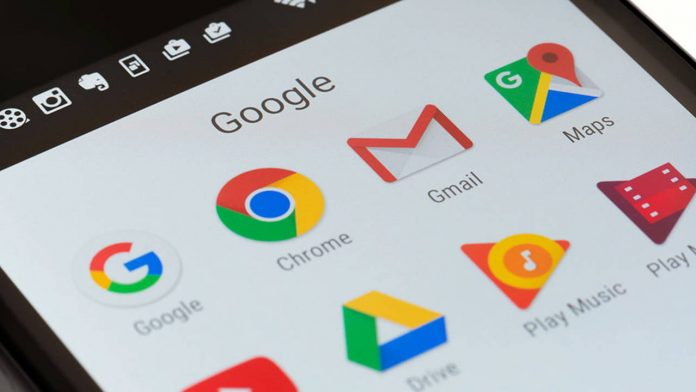
Secara default, ini berarti bahwa semua hyperlink, file HTML atau MHT akan dibuka di browser yang dipilih.
Setiap browser web akan mengajukan pertanyaan, "Buat browser default Anda," sampai Anda memilih satu browser tertentu – yang paling sering Anda gunakan. Apa manfaatnya bagi Anda? Misalnya, dalam pesan email atau korespondensi di messenger, Anda bertemu tautan (ke video, halaman, file, dll.) dan ingin mengkliknya. Ini akan terbuka di browser default.
Apakah mungkin untuk menjadikan Google Chrome sebagai browser default di Xiaomi
Google Chrome adalah browser paling populer di dunia. Ini diminati oleh pengguna karena antarmukanya yang sederhana, operasi yang cepat dan keamanan yang tinggi. Chrome menggabungkan fungsi utama browser web:
- Kelola tab dan ekstensi. Browser memiliki satu bilah pencarian dan alamat – "omnibox" dengan fungsi pelengkapan otomatis, menawarkan kata kunci untuk situs populer, mengingat tab yang terbuka.
- Deteksi malware. Teknologi isolasi bawaan mencegah pemasangan malware, dan pembaruan otomatis tepat waktu melengkapi sistem dengan patch keamanan terkini.
- Kemungkinan personalisasi yang luas. Di Google Chrome, Anda dapat bekerja dengan beberapa tab sekaligus, menambahkan halaman favorit ke bookmark, dan menggunakan drag-and-drop untuk mengurutkan tab.
- Konfigurasikan pengaturan privasi dan sinkronkan data. Jika perlu, Anda dapat menghapus data browser: riwayat penelusuran, cache, cookie, data plug-in, dll. Selain itu, Anda dapat mengatur pengaturan privasi Anda sendiri untuk masing-masing parameter ini.
Xiaomi merupakan smartphone terlaris di segmen budget. Pada perangkat versi Cina dari pabrik, "My Browser" ditetapkan sebagai browser default, karena layanan Google di wilayah Asia tidak diminati. Apakah mungkin menjadikan Google Chrome sebagai browser default di Xiaomi? Ya, dan proses ini hanya akan memakan waktu beberapa menit. Pertimbangkan instruksi terperinci tentang bagaimana ini bisa dilakukan.
Urutan Instalasi
Bagaimana cara menjadikan Chrome sebagai browser default di Xiaomi? Pertama-tama, Anda perlu menginstal browser yang diinginkan dari Google Play, dalam hal ini – Google Chrome. Selanjutnya, Anda perlu melakukan hal berikut:
- Buka pengaturan telepon, pilih "Semua aplikasi" di bagian bawah daftar.
- Di sudut kanan atas klik pada ikon dengan tiga titik vertikal.
- Pilih "Aplikasi Default", lalu "Browser".
- Dari daftar browser yang diinstal, pilih Google Chrome.
Untuk smartphone dan tablet dengan versi antarmuka yang lebih lama yang berjalan pada MIUI 8 dan di bawahnya, instruksinya akan sedikit berbeda:
- Buka pengaturan telepon, pilih item "Aplikasi yang diinstal".
- Di bagian bawah halaman pergi ke menu "Default" (ikon roda gigi).
- Pilih item "Browser", lalu Chrome.
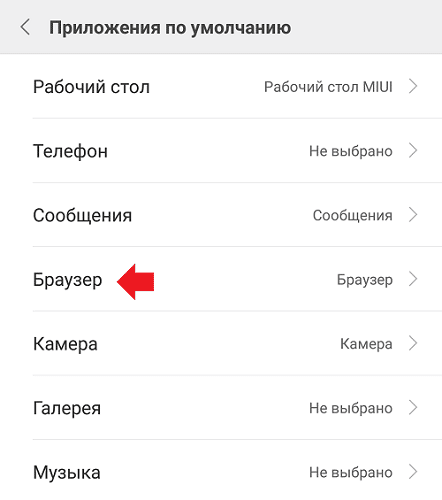
Bahkan jika Anda bukan penggemar setia browser google, ada baiknya mengubah browser web yang diinstal pabrik di Xiaomi karena beberapa alasan:
- Pemberitahuan yang tidak perlu di browser default tidak hilang secara otomatis, mereka harus dihapus secara manual.
- Browser Mi bawaan memiliki umpan berita yang mengganggu. Segera dari halaman awal Anda akan melihat panel dengan berita, yang juga ada di semua tab yang dibuka. Tidak ada tombol untuk menonaktifkannya di browser.
- Saat mengerjakan versi firmware yang sudah ketinggalan zaman, browser menggunakan sejumlah besar RAM dan sering hang.
Tetapi bagaimana jika Anda ingin tidak hanya mengubah browser default, tetapi juga untuk menonaktifkan browser Xiaomi bawaan? Mari kita lihat apa yang perlu Anda lakukan untuk ini.
Menonaktifkan browser
Seringkali prosedur ini tidak diperlukan, karena "My Browser" tidak mengganggu pekerjaan mesin pencari lainnya. Tetapi jika Anda masih perlu menyingkirkannya, pertama-tama Anda perlu menginstal aplikasi "ES Explorer" dari Google Play. Selanjutnya, Anda perlu membuka aplikasi, pilih bagian "Memori Internal", lalu pilih folder "Browser" dan hapus.
Nota! Browser bawaan dari Xiaomi terintegrasi ke dalam sistem, sehingga hak root akan diperlukan untuk menghapusnya. Namun, pengembang tidak merekomendasikan menghapus file sistem, karena ini dapat menyebabkan kegagalan perangkat lunak dan kerusakan yang tidak dapat diperbaiki.
Alternatif yang lebih aman untuk ponsel cerdas Anda adalah pergi ke bagian aplikasi, lalu "Pengaturan", pilih browser, lalu bersihkan cache, hapus semua data dan hentikan operasinya.
Reset pabrik
Di smartphone dan tablet xiaomi, masalah serius dapat terjadi, yang hanya dapat diperbaiki dengan mengatur ulang ke pengaturan pabrik. Apa yang harus Anda lakukan jika, misalnya, aplikasi sistem penting telah dihapus di perangkat Anda atau pemindai sidik jari telah berhenti bekerja? Ada beberapa cara untuk mengatur ulang pengaturan Anda ke pengaturan pabrik.
Melalui Mi PC Suite. Program untuk komputer Anda akan membantu Anda melakukan reset pabrik sederhana:
- Hubungkan perangkat ke komputer Anda.
- Masuk ke akun Mi Anda.
- Tunggu program mendeteksi perangkat.
- Pilih opsi "Hapus data"
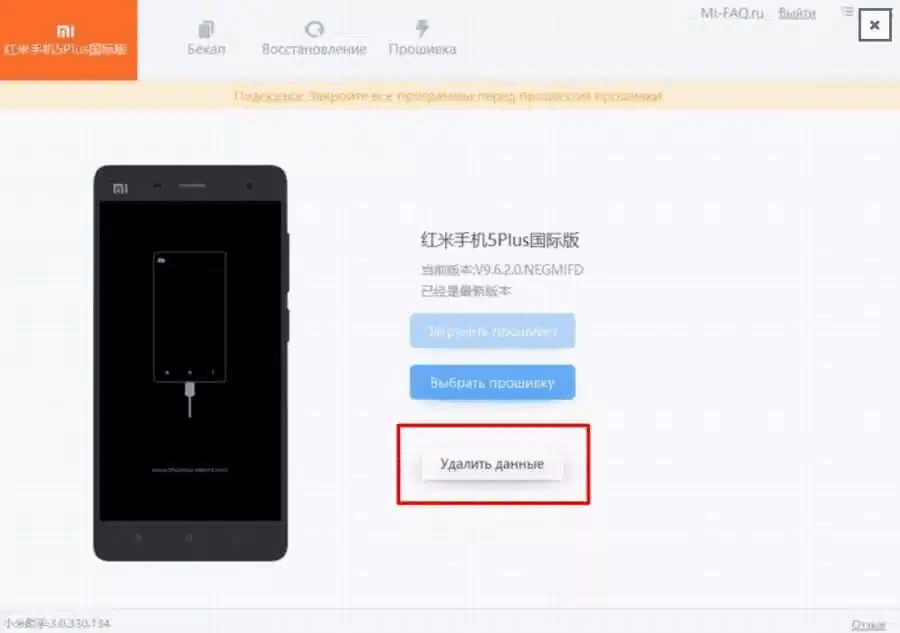
Melalui Mi Cloud. Ini adalah opsi yang bagus jika perangkat Anda tidak disinkronkan ke Akun Google Anda. Aplikasi ini menyediakan kemampuan penyimpanan cloud dan memungkinkan Anda untuk melakukan sejumlah prosedur sistem.
- Kami membuka situs resmi Mi Cloud.
- Masuk ke akun Mi Anda.
- Pilih item "Temukan perangkat saya".
- Tunggu program mendeteksi perangkat.
- Pilih item "Hapus data".
Melalui Mi Recovery. Disarankan untuk menggunakan metode ini dalam situasi kritis ketika telepon tidak menanggapi tindakan apa pun.
- Cabut ponsel cerdas Anda.
- Tahan tombol daya dan volume naik.
- Di menu Mi Recovery, pilih "Wipe Data", lalu "Wipe All Data"
- Klik "Konfirmasi" pada pemberitahuan pop-up.
- Setelah data diatur ulang, "Data dihapus Berhasil" akan muncul.
- Buka menu utama dan pilih "Reboot"
Ingat! Jika smartphone beroperasi secara normal, maka kembali ke pengaturan pabrik tanpa persiapan sebelumnya akan menyebabkan hilangnya semua data. Untuk menghindari hal ini, Anda perlu: membuat file cadangan, mentransfer semua file media ke media pihak ketiga, memeriksa koneksi ke akun Mi dan Google, dan juga menghapus kartu SD, jika ada.







